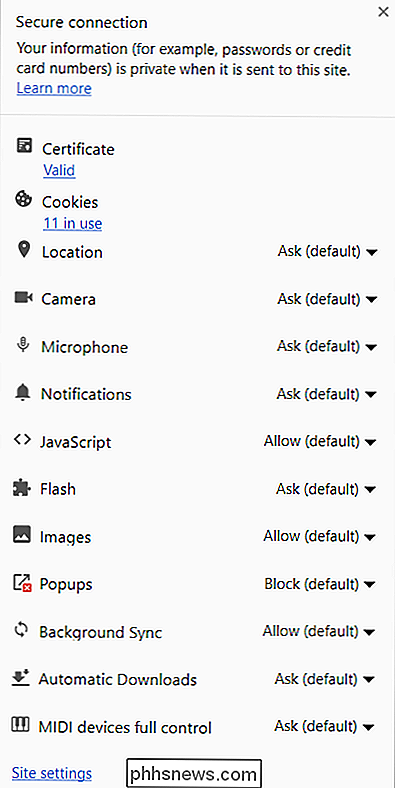Jak si prohlížíte podrobnosti o SSL certifikátu v prohlížeči Google Chrome?

Existuje několik věcí, které jsou mnohem frustrující, než když se po nové aktualizaci náhle zmizí ve vašem oblíbeném prohlížeči. Existuje nějaká záležitost, aby se funkce vrátila nebo je to ztracená věc? Dnešní příspěvek SuperUser Q & A má odpověď na frustrovanou otázku čtenáře.
Dnešní zasvěcování se k nám dostalo s laskavým svolením SuperUser - subdivize Stack Exchange, komunitního seskupování webových stránek Otázky a odpovědi
Otázka
čtečka SuperUser tyteen4a03 se chce dozvědět, jak zobrazit podrobnosti o SSL certifikátu v prohlížeči Google Chrome:
Před a kolem verze Google Chrome verze 55 mohu zobrazit podrobnosti o certifikátu, který web používá, kliknutím na zelenou ikonu zámku v adresním řádku. Ale zdá se, že tato funkčnost již zmizela (viz obrázek níže). Vím, že mohu jít do vývojářských nástrojů -> zabezpečení, abych viděl detaily, ale je to trochu nepohodlné. Existuje způsob, jak vrátit starou funkci?
Jak si prohlížíte podrobnosti SSL certifikátu v prohlížeči Google Chrome?
Poznámka editora
: Tato část byla aktualizována tak, aby odrážela aktualizaci v posledních vydáních Google Chrome
přispěvatelé SuperUser Josip Medved, Tim Wilde a xref mají pro nás odpověď. První krok, Josip Medved:
Od verzí Google Chrome verze 60 je možné znovu zobrazit podrobnosti o certifikátu prostřednictvím ikony zámku "menu". Tato volba musí být aktivována ručně pomocí přístupu chrome: // flags / # show-cert-link.
Po povolení a restartování prohlížeče Google Chrome bude možnost zobrazení certifikátů viditelná po kliknutí na ikonu zámku.
Následuje odpověď od Tima Wildeho:
Tyto informace můžete najít v nabídce Three Dots -> Další nástroje -> Nástroje pro vývojáře a potom na kartu Zabezpečení.A naše konečná odpověď z xref: Začínáme s Google Chrome verze 56, metoda popsaná Timem Wilde je jediný způsob, jak zobrazit podrobnosti o certifikátu. Musíte něco přidat k vysvětlení? Zní to v komentářích. Chcete se dozvědět více odpovědí od ostatních uživatelů technologie Stack Exchange? Podívejte se na celý diskusní příspěvek zde.

Microsoft Sucks při pojmenovávání produktů
Microsoft je špatný při pojmenování věcí. Jejich nedávné přejmenování "Store systému Windows" na "Microsoft Store" je jen poslední z dlouhé řady zmatených a hloupých názvů produktů. Podívejte se pouze na názvy spotřebitelských verzí systému Windows: Windows 3.1, Windows 95, Windows 98, Windows 2000, Windows ME, Windows XP, Windows Vista, Windows 7, Windows 8, Windows 8, Windows 7, Windows 10.

Jak vytvořit vlastní hlasové příkazy pro Alexa a Google Home s Androidem a Taskerem
Tasker je jedním z nejsilnějších nástrojů pro automatizaci v systému Android. Pluginy, jako je AutoVoice, vám umožňují rozšiřovat základní funkčnost Taskeru, aby bylo dosaženo dokonce ještě chladnějších věcí ... jako je vytvoření vlastních hlasových příkazů pro vaše ozvěny Amazon Echo nebo Google Home.